TreeSize Free: Menampilkan ukuran File & Folder menggunakan Menu Konteks di Windows
Mencari tahu direktori mana yang paling menyusahkan tanpa membaca drive secara ekstensif bisa menjadi tugas yang menantang tetapi, TreeSize Free menunjukkan kepada Anda hasil secara instan. Add-on explorer dapat diluncurkan dari menu konteks folder atau drive dan diperintahkan untuk menampilkan ukuran folder, subfolder, file, dan tingkat kompresi NTFS .
Pemindaian dilakukan dalam satu utas, sehingga orang dapat menemukan hasil yang sudah ditampilkan saat TreeSize Free dalam mode berfungsi. Ruang yang terbuang oleh sistem file dibuat terlihat, dan hasilnya dapat dicetak dalam laporan. Ini adalah tampilan grafis yang membuatnya lebih mudah untuk mengidentifikasi file dan folder yang akan dihapus atau dikompresi untuk mengurangi ukuran sebuah paket.

Tampilkan ukuran File(Display File) & Folder menggunakan Menu Konteks(Context Menu)
Tampilan kolom menyajikan data yang terkait dengan file besar dan subfolder dalam tampilan hierarki mirip Windows Explorer . (Windows Explorer-like)Bilah gradien di latar belakang memvisualisasikan jumlah ruang disk yang ditempati setiap folder atau subfolder. Anda dapat memilih kolom mana yang ingin Anda lihat dan urutkan sesuai kebutuhan Anda.
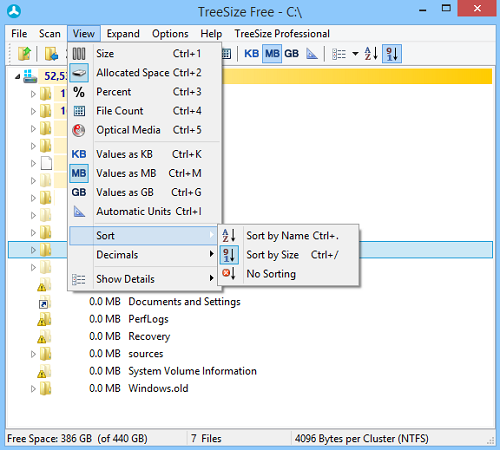
Item penting kedua dalam daftar adalah menu "Tampilan", di mana orang dapat menemukan semua alat penting untuk mengonfigurasi opsi presentasi hasil pemindaian. Anda dapat memilih bagaimana hasil akan diurutkan, menentukan nilai di mana ukuran file dan folder akan dihitung, memilih jumlah tempat desimal yang ditampilkan dalam informasi ukuran, dan mengubah tampilan kolom atau struktur pohon.
Item ketiga dalam menu "Opsi" yang dapat Anda konfigurasikan adalah warna bilah. Anda juga dapat mematikannya sepenuhnya. Yang terpenting, Anda dapat menentukan bagaimana program bebas harus melakukan pemindaian dan mengontrol tampilan informasi. Misalnya, file dan folder terkompresi NTFS harus disorot atau tidak, atau haruskah file ditampilkan di pohon direktori.
Cari tahu(Find out) : Apa yang menghabiskan ruang di Hard Drive saya di Windows?(What is taking up space on my Hard Drive in Windows?)
Dimungkinkan untuk memecah hasil pemindaian menjadi tingkat informasi tertentu. TreeSize Free menawarkan filter pola yang sangat berkembang, memungkinkan Anda untuk menentukan dengan tepat, bagaimana hasil pemindaian akan disaring. Seperti yang ditunjukkan pada tangkapan layar di bawah ini, seseorang dapat dengan mudah menambah atau menghapus pola dan memilih bagaimana TreeSize harus mencocokkannya.
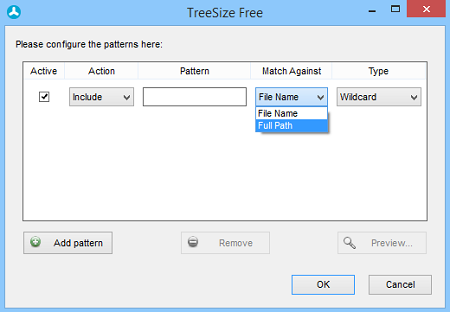
Iterasi terbaru, seperti versi sebelumnya, mendukung menu konteks Explorer dan operasi seret & lepas. Namun, ada beberapa perbaikan bug, yang diperbaiki secara teratur. Jadi jangan lupa untuk sering memperbaruinya. Untuk melakukannya, pilih "Bantuan" dan jalankan " Periksa(Check) Pembaruan ...", tunggu pesan sembulan Hapus centang(Uncheck) pada kotak " Periksa(Check) pembaruan secara teratur".
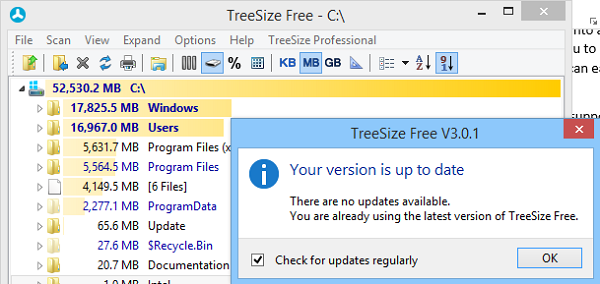
Unduh gratis TreeSize
Anda dapat mengunduh TreeSize Free dari halaman(home page)(home page) berandanya .
Related posts
Cara Pin File or Folder ke Start Menu di Windows 11/10
Klik kanan New Folder tidak berfungsi; Membuat Shortcut sebagai gantinya di Windows
Add Copy ke Folder and Move ke Folder di Context Menu di Windows 10
Remove or Add EFS File ownership dari Context Menu di Windows 10
Cara Mengubah Ownership dari File or Folder di Windows 11/10
Nonaktifkan Klik kanan Context Menu di Start Menu dari Windows 10
Add or Remove Open di Windows Terminal dari Context Menu
Replace PowerShell dengan Command Prompt di Context Menu di Windows 10
Cara Menambahkan Secure Delete ke context menu di Windows 10
Cara Menambahkan Personalize (Classic) ke Context Menu di Windows 10
Remove Give access hingga dari Context Menu di Windows 10
Cara Menambahkan Windows Security Cascading Context Menu item
Cara Menambahkan Environment Variables ke Context Menu di Windows 10
Cara membuka Command Prompt dalam folder di Windows 10
Hapus Cast to Device Option dari Context Menu di Windows 10
Cara Mengubah default File or Folder Drag & Drop behavior di Windows 10
Remove atau menambahkan Google Drive, Dropbox and OneDrive ke Context Menu
Add Run item ke Sandbox Context Menu di Windows 10
Hapus Clipboard Menggunakan Shortcut, CMD or Context Menu di Windows 10
Windows 10 Image Preview Hilang dari Context Menu
